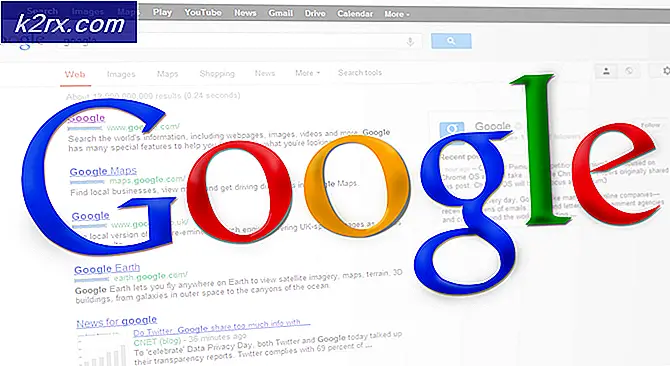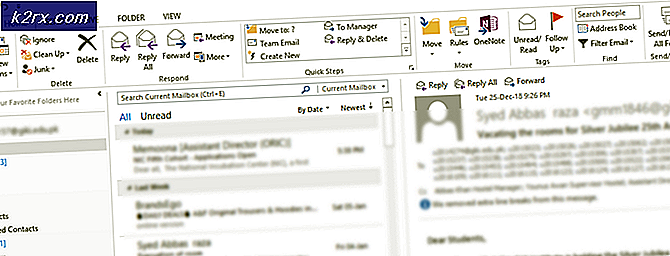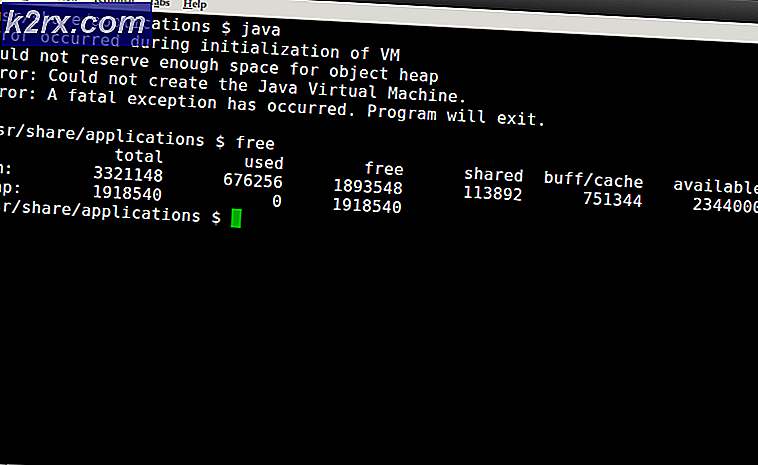Hur fixar jag ett fel som uppstod vid start av Vegas Pro?
Vegas Pro är en av de mest kända programvara för videoredigering som finns där. Det utvecklades först av Sony och ägs nu av MAGIX-företaget. Sviten har en stor uppsättning funktioner som behövs för redigering av modern tid. Dessutom introduceras allt fler funktioner långsamt i de nyare versionerna av programvaran. Tyvärr finns det några fel i applikationen som håller dig i schack och hindrar dig från att använda den. En av dem är felkoden -59 som säger ”Ett fel uppstod vid start av VEGAS Pro. Det finns ingen licens för att använda denna programvara.”.
Detta felmeddelande kan dyka upp på grund av flera anledningar som inkluderar din internetanslutning, maskinvaruändring eller ibland en ofullständig installation. Ändå är lösningarna för det ganska enkla och du hittar dem nedan. Men innan det, låt oss prata mer om orsakerna till felmeddelandet.
Vad orsakar felmeddelandet ”Ett fel uppstod vid start av Vegas Pro”?
Felmeddelandet visas vanligtvis när du startar programvaran. Det kan bero på följande faktorer -
Nu för att lösa problemet måste du implementera de lösningar som anges nedan en efter en. En av dem kommer säkert att lösa ditt problem. Låt oss börja.
Lösning 1: Kontrollera din internetanslutning
Innan du bestämmer dig för att avinstallera programvaran och installera om igen, se till att du är ansluten till internet. Testversioner eller inte, en internetanslutning behövs för att starta applikationen. Om din dator är ansluten till internet, hoppa till nästa lösning. Om inte, dubbelkolla din Ethernet-kabel. Du kan också ge adapteralternativen en titt för att se om den är inaktiverad därifrån.
När du är klar, försök starta Vegas Pro igen.
Lösning 2: Aktivera Vegas Pro igen
I vissa scenarier måste du inaktivera programvaran och sedan aktivera den igen med din serienyckel. Detta händer vanligtvis om du nyligen har ändrat maskinvara eller om en uppdatering eller en återställning till BIOS har lagts fram. Följ de angivna stegen för att lösa problemet:
- Först och främst, logga in på din MAGIX-konto med en webbläsare.
- Gå till Mina produkter, hitta den version av Vegas Pro du använder och klicka sedan på Visa mer information.
- Bläddra ner till aktiveringarna och inaktivera den för den dator som du står inför problemet med.
- Därefter avinstallerar du programvaran från ditt system.
- Ladda ner den igen från Aktiveringar i din webbläsare.
- Installera programvaran när den har laddats ner, sätt in din aktiveringsnyckel igen.
- Se om problemet kvarstår.
Lösning 3: Installera om Vegas Pro igen
Om du använder en testversion av programvaran och möter problemet kan det bero på en ofullständig installation. I ett sådant fall måste du avinstallera Vegas Pro helt från ditt system och sedan försöka installera det igen. Dessutom, om du använder Steam-version av programvaran och står inför problemet kan du följa de angivna stegen för att lösa problemet.
- Tryck Windows-tangent + R för att öppna upp Springa dialog ruta.
- Skriv in regedit och slå Stiga på.
- Ta dig till HKEY_LOCAL_MACHINE> PROGRAMVARA> Wow6432Node> Sony Creative Software.
- Ta bort alla Vegas Pro poster.
- Därefter öppnar du Utforskaren och navigera till C: \ Program Files (x86) \ Steam \ SteamApps / common (om du har installerat den i en annan Steam-biblioteksmapp, ta dig dit).
- Ta bort Vegas Pro mapp därifrån.
- Ladda ner programvaran igen och installera den.
Obs! Om det inte låter dig ta bort posterna kan du behöva avinstallera programvaran med Steam först och följ sedan stegen. Om du avinstallerar det först, Vegas Pro mappen i allmänning katalogen kanske inte finns, men dubbelkontroll gör inte fel, eller hur?